iPad 使用手冊
- 歡迎使用
-
-
- 相容於 iPadOS 26 的 iPad 機型
- iPad mini(第五代)
- iPad mini(第六代)
- iPad mini(A17 Pro)
- iPad(第八代)
- iPad(第九代)
- iPad(第十代)
- iPad(A16)
- iPad Air(第三代)
- iPad Air(第四代)
- iPad Air(第五代)
- iPad Air 11 吋(M2)
- iPad Air 13 吋(M2)
- iPad Air 11 吋(M3)
- iPad Air 13 吋(M3)
- iPad Pro 11 吋(第一代)
- iPad Pro 11 吋(第二代)
- iPad Pro 11 吋(第三代)
- iPad Pro 11 吋(第四代)
- iPad Pro 11 吋(M4)
- iPad Pro 11 吋(M5)
- iPad Pro 12.9 吋(第三代)
- iPad Pro 12.9 吋(第四代)
- iPad Pro 12.9 吋(第五代)
- iPad Pro 12.9 吋(第六代)
- iPad Pro 13 吋(M4)
- iPad Pro 13 吋(M5)
- 設定基本功能
- 訂製你專屬的 iPad
- 在 iPad 上簡化工作流程
- 使用 Apple Pencil 進行更多操作
- 為你的小孩自訂 iPad
-
- iPadOS 26 的新功能
-
-
- 開始使用 FaceTime
- 製作 FaceTime 連結
- 拍攝「原況照片」
- 使用 FaceTime 語音通話工具
- 使用「即時字幕」和「即時翻譯」
- 在通話期間使用其他 App
- 撥打群組 FaceTime 通話
- 使用「同播共享」一起觀賞、聆聽和暢玩
- 在 FaceTime 通話中共享你的螢幕
- 在 FaceTime 通話中要求或提供遠端控制權
- 在 FaceTime 通話中合作處理文件
- 使用視訊會議功能
- 將 FaceTime 通話接力到另一部 Apple 裝置
- 更改 FaceTime 視訊設定
- 更改 FaceTime 語音設定
- 更改你的外觀
- 結束通話或切換至「訊息」
- 篩選和過濾通話
- 封鎖 FaceTime 通話及回報垃圾來電
- 捷徑
- 提示
- 版權聲明與商標
在 iPad 上使用「輔助使用閱讀器」閱讀或聽取 App 中的文字
使用 iPad 上的「輔助使用閱讀器」,在全螢幕顯示方式中閱讀或聽取文字,並自訂字體、佈局和背景顏色。你可以在 iPad 上搭配任何 App 使用「輔助使用閱讀器」。「輔助使用閱讀器」也是「放大鏡」App ![]() 的內建工具,因此你可以自訂周圍出現的文字,例如餐廳菜單或書籍。請參閱:以更容易閱讀的格式檢視擷取文字以及聽取擷取文字。
的內建工具,因此你可以自訂周圍出現的文字,例如餐廳菜單或書籍。請參閱:以更容易閱讀的格式檢視擷取文字以及聽取擷取文字。
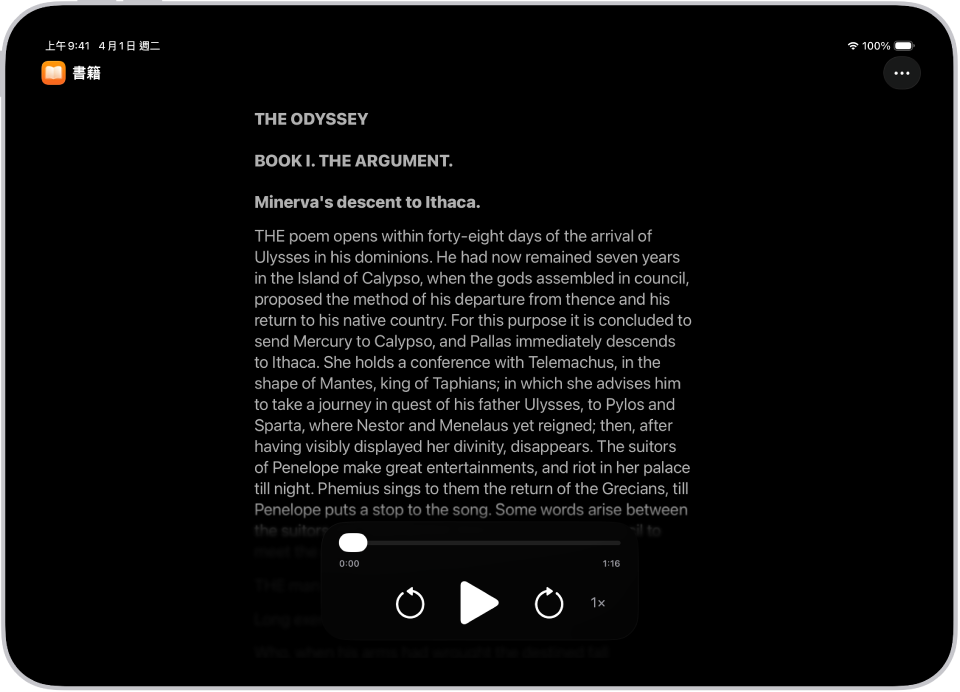
開啟並使用「輔助使用閱讀器」
前往 iPad 上的「設定」App
 。
。點一下「輔助使用」,然後點一下「閱讀與朗讀」。
點一下「輔助使用閱讀器」,然後開啟「輔助使用閱讀器」。
如果你希望「輔助使用閱讀器」自動朗讀文字,請開啟「自動播放」。
若要開始使用「輔助使用閱讀器」,請執行下列其中一項操作:
使用「輔助使用快速鍵」:打開一個 App,按三下 iPad 上的側邊按鈕,然後點一下「輔助使用閱讀器」。
【注意】若要瞭解如何將「輔助使用閱讀器」加入「輔助使用快速鍵」請參閱:使用「輔助使用快速鍵」。
使用「控制中心」:打開一個 App,打開「控制中心」,然後點一下「輔助使用閱讀器」。
【注意】若要瞭解如何將「輔助使用閱讀器」加入「控制中心」請參閱:自訂控制項目。
自訂 App 中文字的顏色、字體和間距
在 iPad 上打開任一個 App,然後打開「輔助使用閱讀器」。
請參閱:開啟並使用「輔助使用閱讀器」。
【注意】如果沒有選取文字,「輔助使用閱讀器」會提示你。
點一下
 ,然後點一下
,然後點一下 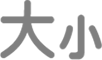 。
。選取一個主題,然後點一下「編輯」。
執行下列任一項操作:
文字顏色:選擇一個顏色或點一下「自訂顏色」。
背景顏色:選擇一個顏色或點一下「自訂顏色」。
文字大小:左右拖移滑桿來縮小或放大文字。
字體:選擇字體。
高易讀性字元:為「系統字體」開啟「高易讀性字元」。
【注意】此選項只適用於使用「系統字體」時。
粗體文字:開啟「粗體文字」。
行距:選擇
 、
、 或
或  以自訂行距。
以自訂行距。文字間距:選擇
 、
、 或
或  以自訂字之間的間距。
以自訂字之間的間距。字元間距:選擇
 、
、 或
或  來自訂字元之間的間距。
來自訂字元之間的間距。可讀內容寬度:選擇
 、
、 或
或  來自訂文字寬度。
來自訂文字寬度。超連結:開啟或關閉「顯示連結」。開啟「顯示連結」時,你可以自訂顏色。
播放:開啟或關閉「重點」。開啟「重點」時,你可以自訂樣式或反白顏色。
重新命名:為你選擇的設定輸入名稱。
重置為預設值:將所有主題重置為預設設定。
【提示】重新命名使用你自訂設定的主題,方便你之後輕鬆找到並重複使用。
聽取 App 中的語音文字
在 iPad 上打開任一個 App,然後打開「輔助使用閱讀器」。
請參閱:開啟並使用「輔助使用閱讀器」。
【注意】如果沒有選取文字,「輔助使用閱讀器」會提示你。
執行下列任一項操作:
聽取文字:點一下
 。
。暫停文字:點一下
 。
。倒轉或快轉:點一下
 或
或  。
。提高或降低速度:點一下
 ,然後選取速度。
,然後選取速度。前往特定時間:向左或向右拖移滑桿。
【注意】你可以在「輔助使用閱讀器」中隱藏或顯示音訊控制項目:點一下
 ,然後點一下「隱藏音訊控制項目」或「顯示音訊控制項目」。
,然後點一下「隱藏音訊控制項目」或「顯示音訊控制項目」。